
软件介绍
比特数据恢复软件是由江下信息科技有限公司开发并独家发行的一款全能的数据恢复软件,可以有效解决各种硬件、软件或人为误操作引起的文件、数据丢失问题!比如:误删除文件、误格式化分区、误分区、文件不能复制、分区打不开、提示RAW等。支持硬盘、U盘、内存卡等多种设备;支持FAT16、FAT32、NTFS、exFat等多种文件系统;完美兼容全线Windows系统;操作简单,扫描速度极快,恢复效果极好!边扫描边显示,随时可以恢复找到的数据,不用等扫描完成。
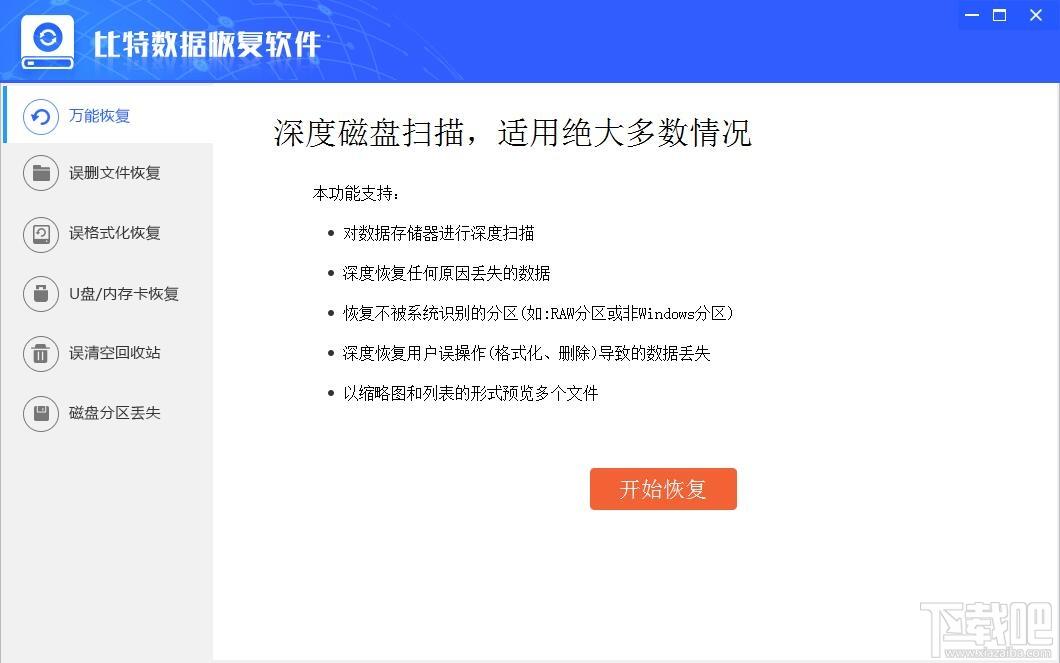
软件特色
支持多种设备
Supportformultipledevices
支持硬盘、U盘、移动硬盘、SD卡、内存卡、相机卡、手机卡等多种设备
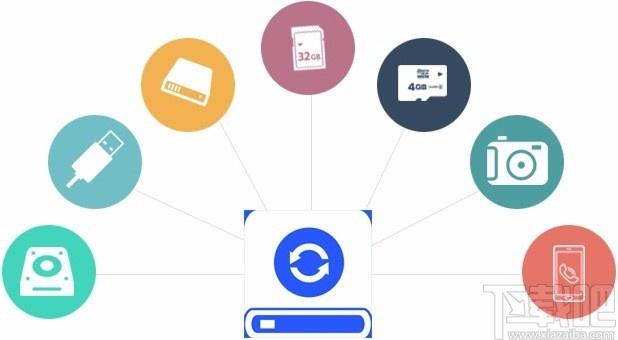
独创"瞬间扫描、边扫描边显示"功能
Original"instantscan"function
无需漫长的扫描等待、删除恢复和格式化恢复5秒扫描展
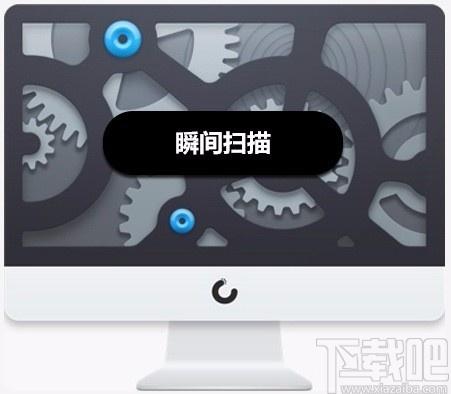
现文件搜索和文件预览
Filesearchandpreviewpicture
可以通过文件名搜索丢失的文件部分文件(图片、OFFICE文件)在恢复前进行预览
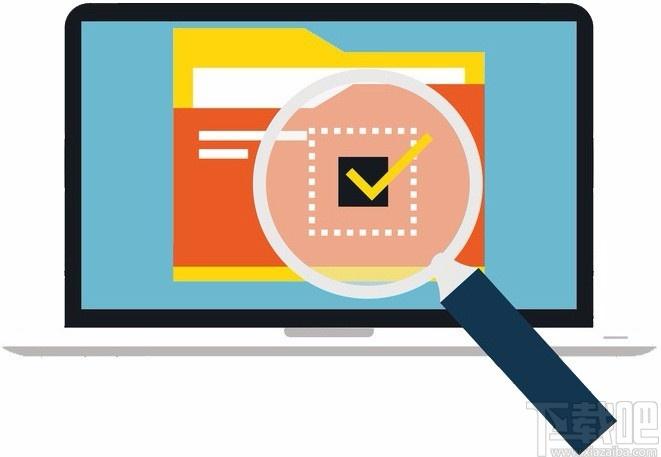
兼容windows全线系统
CompatiblewithWindowssystem
完美兼容所有windows系统:XP、VISTA、WIN7、WIN8、WIN10...
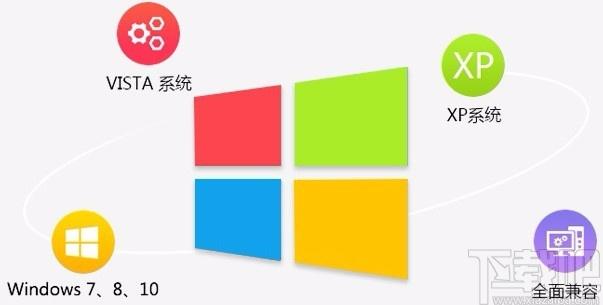
软件功能
1、万能恢复:深度磁盘扫描,适用于绝大多数数据丢失情况
本功能支持:
a、对数据存储区进行深度扫描
b、深度恢复任何原因丢失的数据
c、恢复不被系统识别的分区(如:raw分区或非Windows分区)
d、深度恢复用户误操作(格式化、误删除)导致的数据丢失
e、对扫描到的常用数据类型可进行预览
2、误删文件恢复:恢复误删除/永久删除的文件或目录文件夹
本功能支持:
a、精准快速扫描误删除/永久删除的文件或目录文件夹
b、支持恢复原来的文件名、恢复后可保留原目录结构
c、对扫描到的常用数据类型可进行预览
3、误格式化恢复:恢复磁盘误格式化前的文件及目录结构
本功能支持:
a、误格式化了的分区/磁盘恢复
b、分区/磁盘文件异常消失
c、分区/磁盘文件名乱码、分区/磁盘变RAW
d、双击文件夹提示错误
e、分区/磁盘提示未格式化
f、对扫描到的常用数据类型可进行预览
4、U盘手机相机卡恢复:恢复所有USB设备数据丢失
本功能支持:
a、恢复误删除/误格式化的USB设备
b、系统提示未格式化的USB设备
c、文件目录变成乱码的USB设备
d、对扫描到的常用数据类型可进行预览
5、磁盘分区丢失:恢复磁盘分区中丢失的文件
本功能支持:
a、误删除分区或磁盘重新分区导致数据丢失恢复
b、整个磁盘变成一个分区
c、磁盘提示未格式化
d、误Ghost后,分区变成一个或者变成多个分区
e、对扫描到的常用数据类型可进行预览
6、误清空回收站:恢复回收站被清空的文件
本功能支持:
a、快速请准全盘搜索回收站已清空的文件
b、恢复放入回收站的文件系统将会对文件名进行从命名(建议在软件内进行预览确认)
c、对扫描到的常用数据类型可进行预览
使用教程
在我们日常使用电脑时,有时候误操作将电脑的硬盘格式化了怎么办,相信很多小伙伴都有遇到过这样的问题,格式化是将电脑硬盘的所有文件数据全部清空,无法恢复。当我们遇到这种问题的时候怎么办呢?硬盘格式化的文件数据还能恢复吗?小编告诉大家只要硬盘的文件数据没有被覆盖就可以恢复的,我们一起来看看吧!
操作步骤:
1、首先我们可以通过浏览器百度搜索“比特数据恢复软件”,认准我们的官方网站,将最新版本的比特数据恢复软件下载并安装到电脑上。除了不要安装到格式化的硬盘上,其他都可以安装。
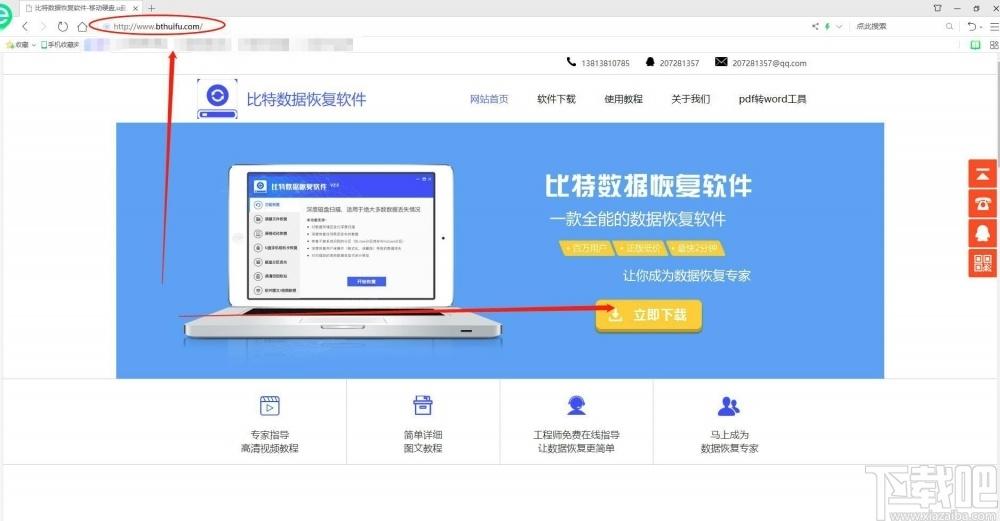
2、安装完成后运行这款软件,打开软件主界面根据用户需求选择相应的恢复功能“误格式化恢复”,然后点击“开始恢复”。
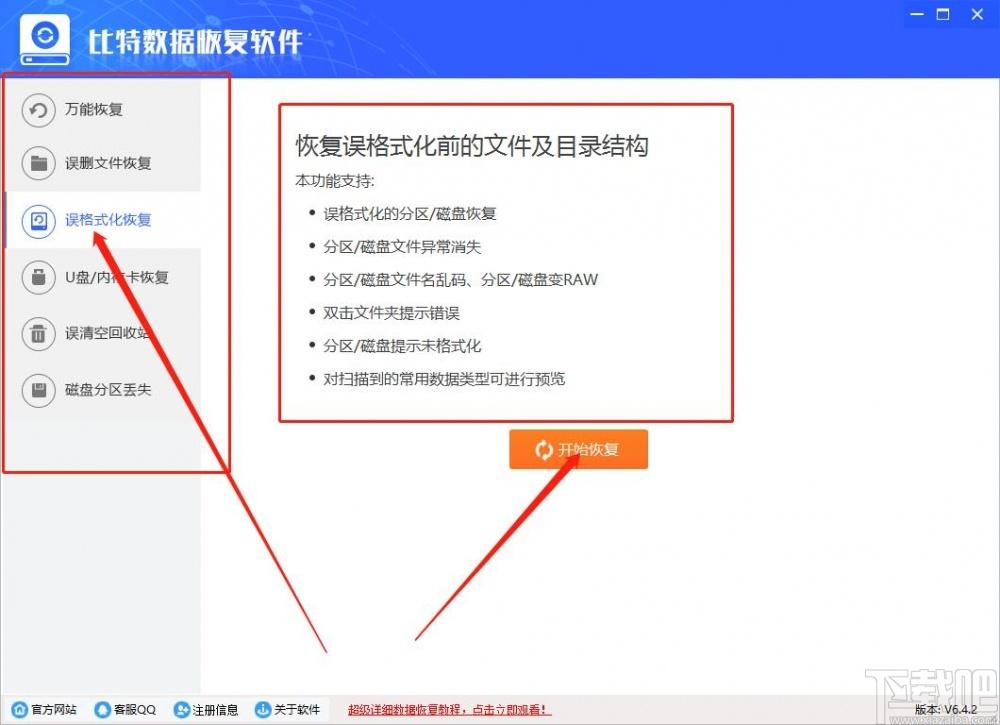
3、点击“开始恢复”按钮之后跳转到分区页面,接下来我们需要选择被格式化数据的所在硬盘,然后进行文件扫描。
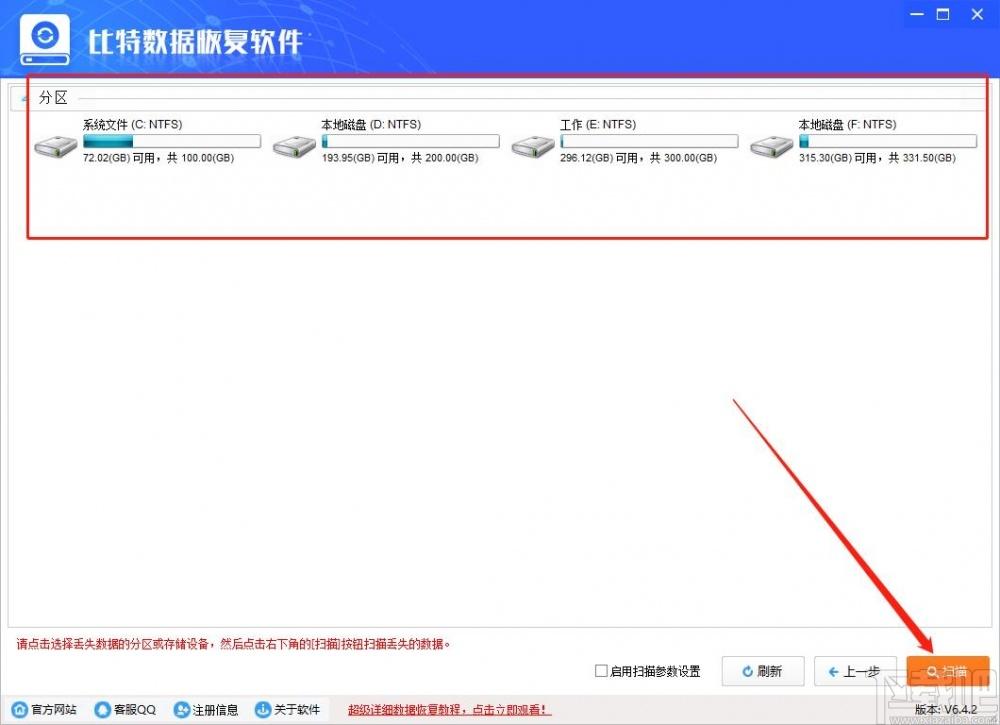
4、扫描文件过程中找到被格式化的数据文件时,可先在界面右侧预览再勾选文件,不用等待扫描结束直接点击“恢复”按钮即可。
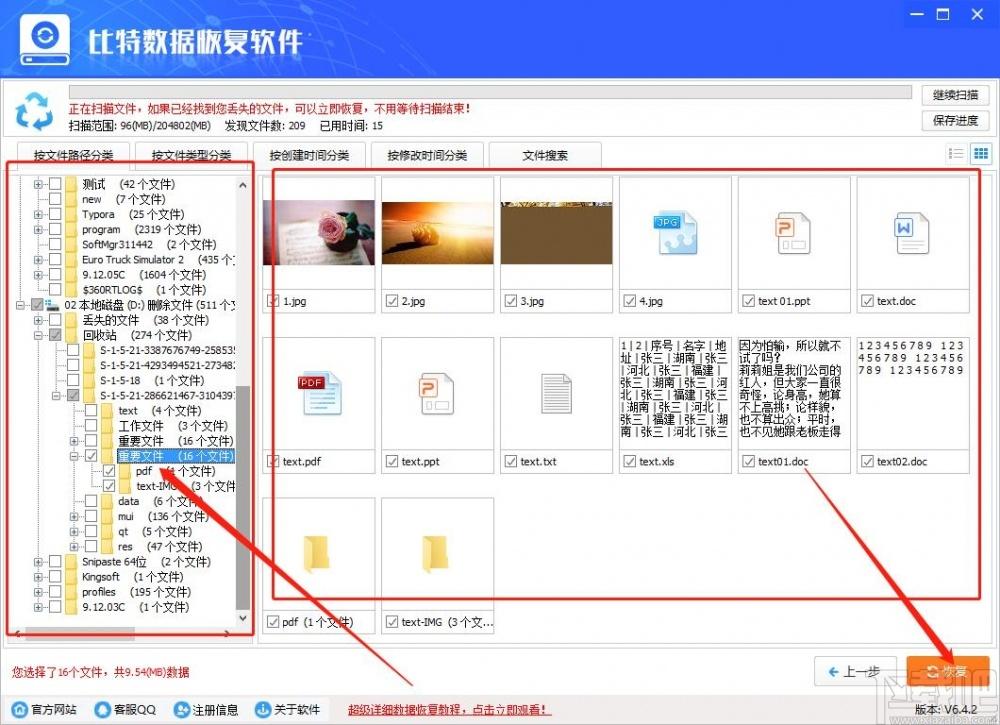
5、恢复文件时,为了避免用户文件造成二次破坏,需要我们自定义设置恢复文件的保存路径,设置完成后点击“确定”。
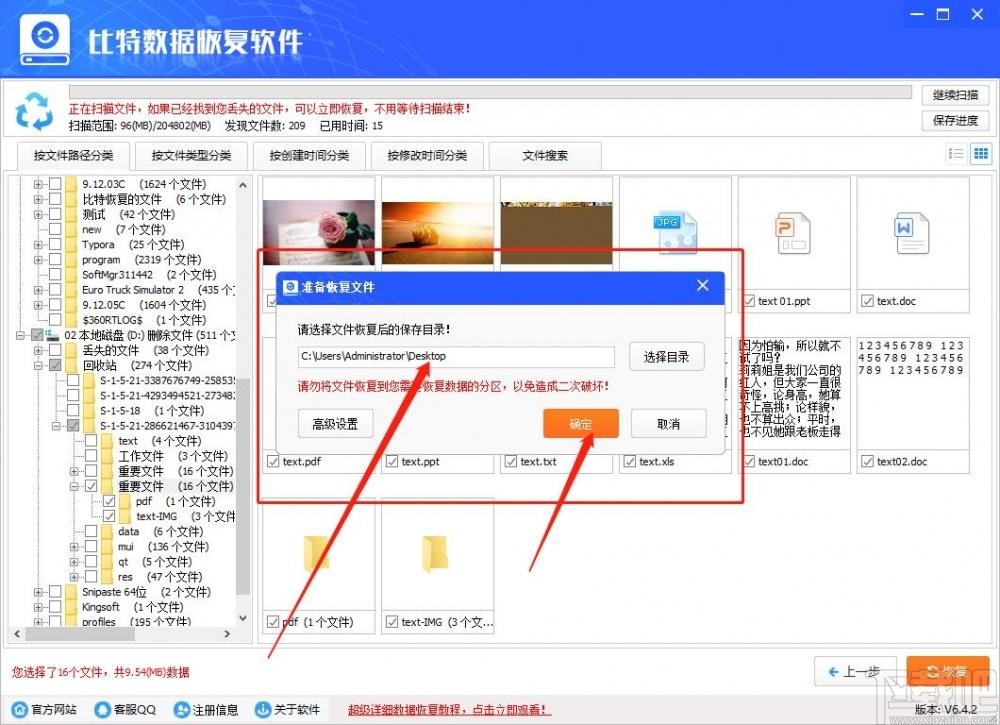
6、恢复文件过程中需要耐心等待,提示“恢复成功”即可点击“前往恢复文件夹”查看浏览。
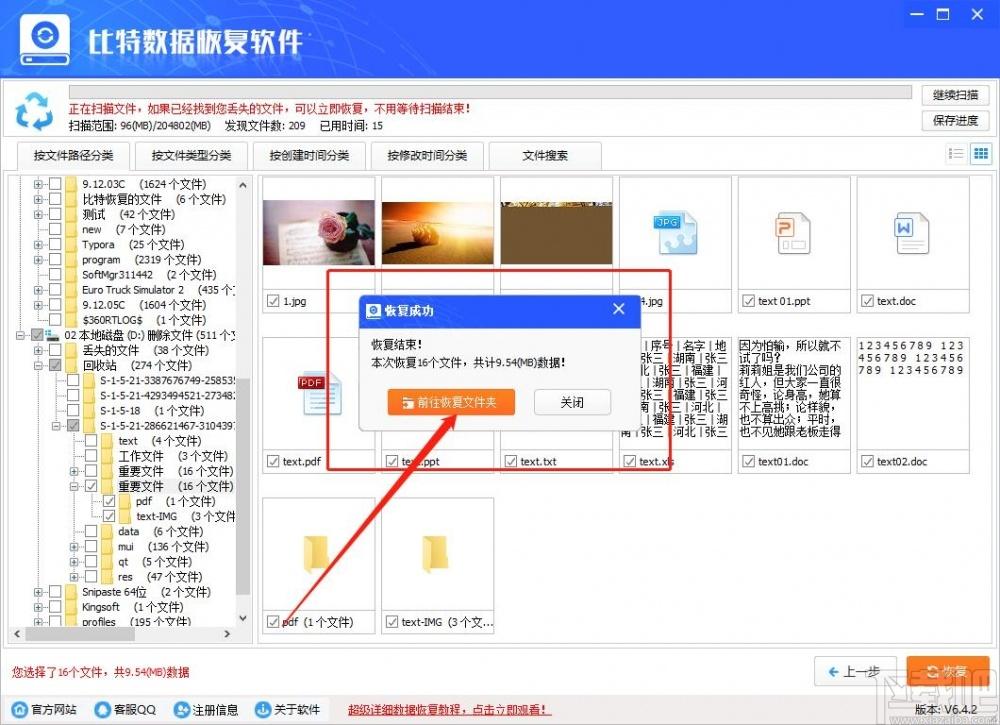
7、这是我们刚刚恢复成功的文件数据,以上就是恢复硬盘格式化数据的全部过程,看完操作之后是不是觉得很简单呢?下载试试吧!
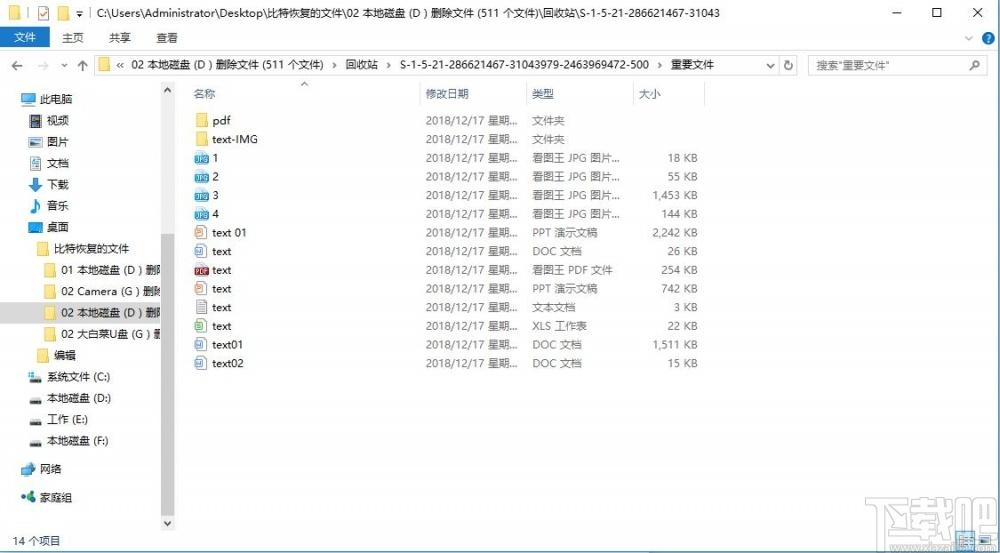
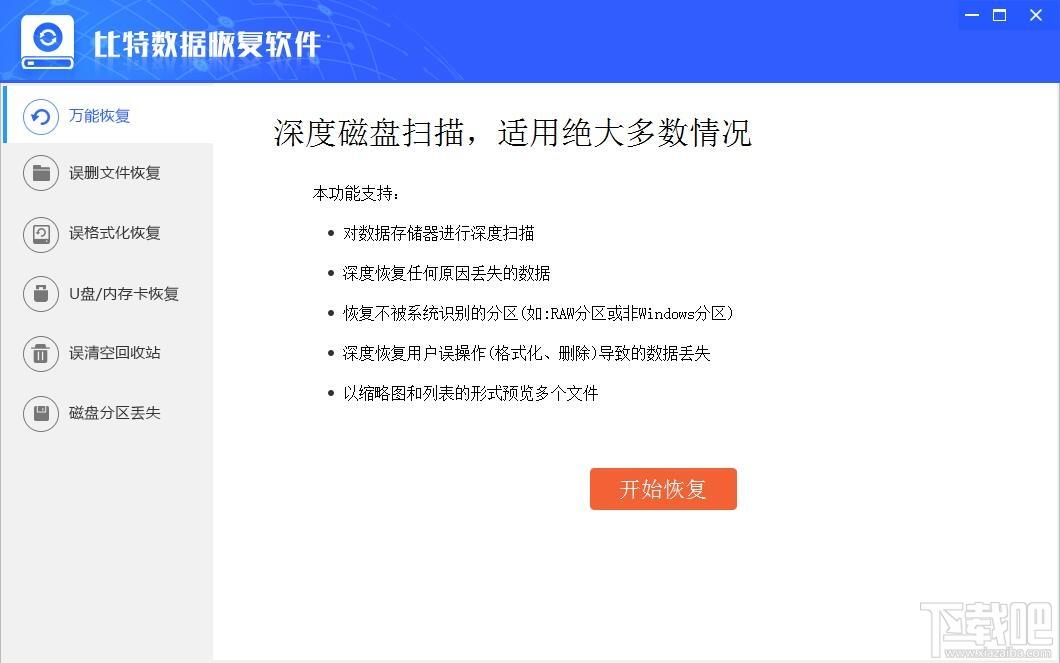
Tags:比特数据恢复软件,数据恢复软件
 kmplayer电脑版视频播放 / 245.26MB / 2016-11-10 / WinAll / /
kmplayer电脑版视频播放 / 245.26MB / 2016-11-10 / WinAll / / 小编点评:kmplayer电脑版是一款pc端的视频播.
下载 视频下载转换编辑(Convertidor de Videos)视频转换 / 909.55MB / 2014-4-28 / WinXP, WinAll / /
视频下载转换编辑(Convertidor de Videos)视频转换 / 909.55MB / 2014-4-28 / WinXP, WinAll / / 小编点评:视频下载转换编辑工具Convert.
下载 飞歌psp视频转换器视频转换 / 304.36MB / 2020-9-29 / WinAll, WinXP / /
飞歌psp视频转换器视频转换 / 304.36MB / 2020-9-29 / WinAll, WinXP / / 小编点评:飞歌psp视频转换器是一个功能强大的视频.
下载 易用视频转换软件视频转换 / 30.27MB / 2015-1-26 / WinAll / /
易用视频转换软件视频转换 / 30.27MB / 2015-1-26 / WinAll / / 小编点评:易用视频转换软件是目前最好用的一款视频转换软件.
下载 Adobe Bridge CS4(媒体管理器)图像浏览 / 729.26MB / 2016-8-30 / WinAll, WinXP / / adobe /
Adobe Bridge CS4(媒体管理器)图像浏览 / 729.26MB / 2016-8-30 / WinAll, WinXP / / adobe / 小编点评:对于视觉正常的用户来说,Adobe®.
下载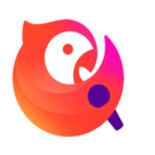 全民K歌电脑版分数修改器浏览辅助 / 439.99MB / 2019-12-9 / WinAll, WinXP, Win7, win8 / /
全民K歌电脑版分数修改器浏览辅助 / 439.99MB / 2019-12-9 / WinAll, WinXP, Win7, win8 / / 小编点评:全民K歌电脑版分数修改器是一款电脑上的全.
下载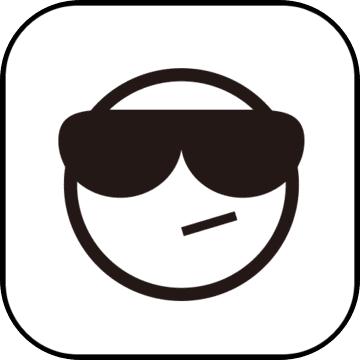 Eusing Free Registry Defrag注册表工具 / 503.17MB / 2022-9-9 / WinXP, WinAll / /
Eusing Free Registry Defrag注册表工具 / 503.17MB / 2022-9-9 / WinXP, WinAll / / 小编点评:EusingFreeRegistry.
下载 魂斗罗易语言修改器源码源码相关 / 97.5MB / 2020-3-26 / WinXP, WinAll / /
魂斗罗易语言修改器源码源码相关 / 97.5MB / 2020-3-26 / WinXP, WinAll / / 小编点评:魂斗罗易语言修改器源码学习易语言的.
下载 C# 自定义控件库源码相关 / 993.7MB / 2021-6-5 / WinXP, WinAll / /
C# 自定义控件库源码相关 / 993.7MB / 2021-6-5 / WinXP, WinAll / / 小编点评:C#自定义控件库界面美化使用自定义控.
下载 LanLights(监视网络流量)浏览辅助 / 292.88MB / 2018-12-2 / WinAll / /
LanLights(监视网络流量)浏览辅助 / 292.88MB / 2018-12-2 / WinAll / / 小编点评:LanLight是一个网络流量指示.
下载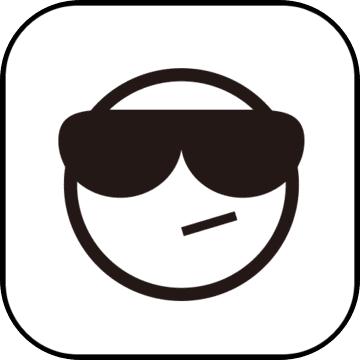 ie猫浏览器助手浏览辅助 / 362.7MB / 2020-9-12 / Vista, Win2003, WinXP, Win2K / /
ie猫浏览器助手浏览辅助 / 362.7MB / 2020-9-12 / Vista, Win2003, WinXP, Win2K / / 小编点评:IE猫是一款基于IE浏览器的辅助浏览工具,可以.
下载 淘客喵淘口令在线生成工具浏览辅助 / 101.49MB / 2014-7-24 / WinAll / /
淘客喵淘口令在线生成工具浏览辅助 / 101.49MB / 2014-7-24 / WinAll / / 小编点评:淘客喵淘口令在线生成工具是一款淘客喵-专.
下载 凤凰新闻自动引流脚本浏览辅助 / 221.67MB / 2015-2-20 / WinAll, WinXP, Win7 / /
凤凰新闻自动引流脚本浏览辅助 / 221.67MB / 2015-2-20 / WinAll, WinXP, Win7 / / 小编点评:凤凰新闻自动引流脚本是一款适用于凤凰新闻.
下载 拳皇命运测试服下载-拳皇命运手游测试版下载v2.24.100 安卓版
拳皇命运测试服下载-拳皇命运手游测试版下载v2.24.100 安卓版 我的拳击游戏下载-我的拳击最新版下载v1.0.1 安卓版
我的拳击游戏下载-我的拳击最新版下载v1.0.1 安卓版 海贼王乔巴酷跑游戏下载-海贼王乔巴酷跑手机版下载v1.1.0 安卓版
海贼王乔巴酷跑游戏下载-海贼王乔巴酷跑手机版下载v1.1.0 安卓版 死亡僵尸突击手机版下载-死亡僵尸突击游戏下载v1.0.0 安卓版
死亡僵尸突击手机版下载-死亡僵尸突击游戏下载v1.0.0 安卓版 格拉默跑酷游戏下载-格拉默跑酷手机版下载v1.2 安卓版
格拉默跑酷游戏下载-格拉默跑酷手机版下载v1.2 安卓版 丛林矿车无限金币破解版下载-丛林矿车内购破解版下载v1.17 安卓版
丛林矿车无限金币破解版下载-丛林矿车内购破解版下载v1.17 安卓版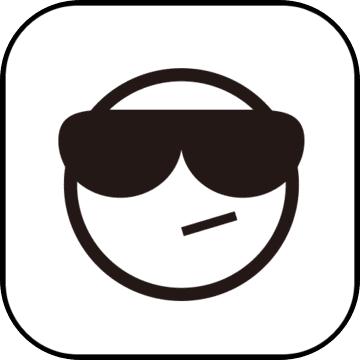 跳跃忍者汉化破解版下载-跳跃忍者中文破解版下载v1.81.6 安卓版
跳跃忍者汉化破解版下载-跳跃忍者中文破解版下载v1.81.6 安卓版 超级赛亚人蓝色之战破解版下载-超级赛亚人蓝色之战无限金币版下载v1.0.7 安卓版
超级赛亚人蓝色之战破解版下载-超级赛亚人蓝色之战无限金币版下载v1.0.7 安卓版 kofs诅咒之戏最新版下载-kofs诅咒之戏游戏下载v1.4.0 安卓版
kofs诅咒之戏最新版下载-kofs诅咒之戏游戏下载v1.4.0 安卓版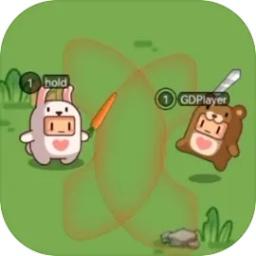 战斗吧官方下载-战斗吧游戏下载v1.0.2 安卓版
战斗吧官方下载-战斗吧游戏下载v1.0.2 安卓版 火柴人斗殴最新版下载-火柴人斗殴手游下载v0.3 安卓版
火柴人斗殴最新版下载-火柴人斗殴手游下载v0.3 安卓版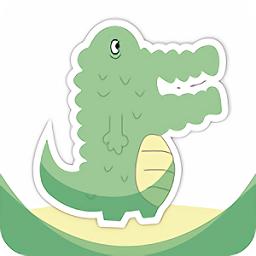 鳄鱼影视最新版下载-鳄鱼影视app官方下载v1.0.4 安卓手机版
鳄鱼影视最新版下载-鳄鱼影视app官方下载v1.0.4 安卓手机版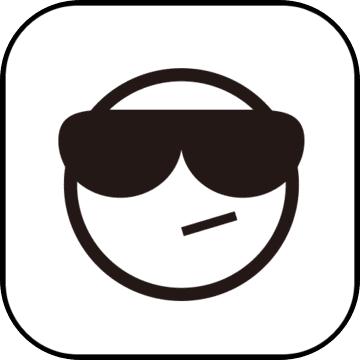
乐心刷步PC
 浏览辅助 / 907.53MB / 2011-11-7 / WinAll / / 下载
浏览辅助 / 907.53MB / 2011-11-7 / WinAll / / 下载
Emicsoft TS Converter V1.0.0下载
 视频转换 / 822.24MB / 2014-7-23 / Win8,Win7,WinXP / 英文 / 免费软件 下载
视频转换 / 822.24MB / 2014-7-23 / Win8,Win7,WinXP / 英文 / 免费软件 下载
Color7 iPod PSP 3GP Video ConverterV1.0.0下载
 视频转换 / 464.30MB / 2019-11-18 / Win8,Win7,WinXP / 英文 / 共享软件 下载
视频转换 / 464.30MB / 2019-11-18 / Win8,Win7,WinXP / 英文 / 共享软件 下载
透明Flash播放器(集批量下载器)V5.64多功能版下载
 图像浏览 / 976.55MB / 2010-3-7 / Win8,Win7,WinXP / 简体中文 / 共享软件 下载
图像浏览 / 976.55MB / 2010-3-7 / Win8,Win7,WinXP / 简体中文 / 共享软件 下载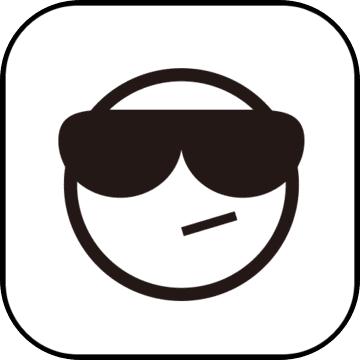
股大师V20101228(免费炒股软件)经典版下载
 股票软件 / 420.43MB / 2012-3-18 / Win7,Vista,Win2003,WinXP / 简体中文 / 免费软件 下载
股票软件 / 420.43MB / 2012-3-18 / Win7,Vista,Win2003,WinXP / 简体中文 / 免费软件 下载
MRECOVER V1.0.0下载
 数据恢复 / 818.19MB / 2016-5-15 / Win8,Win7,WinXP / 英文 / 免费软件 下载
数据恢复 / 818.19MB / 2016-5-15 / Win8,Win7,WinXP / 英文 / 免费软件 下载
枫叶MP4视频转换器 v13.9.0.0
 视频转换 / 645.87MB / 2019-5-21 / WinAll / 简体中文 / 商业软件 下载
视频转换 / 645.87MB / 2019-5-21 / WinAll / 简体中文 / 商业软件 下载
iFileRecovery V3.1免费版(免费数据恢复软件)下载
 数据恢复 / 648.74MB / 2022-8-5 / Win7,Vista,Win2003,WinXP / 英文 / 免费软件 下载
数据恢复 / 648.74MB / 2022-8-5 / Win7,Vista,Win2003,WinXP / 英文 / 免费软件 下载
Flash转换王(flash转换软件)V18.0.3950下载
 视频转换 / 851.79MB / 2011-4-25 / Win8,Win7,WinXP / 简体中文 / 试用软件 下载
视频转换 / 851.79MB / 2011-4-25 / Win8,Win7,WinXP / 简体中文 / 试用软件 下载
Pavtube Media Magician下载-Pavtube Media Magician v1.0.0
 视频转换 / 907.38MB / 2011-5-1 / WinAll / 简体中文 / 免费软件 下载
视频转换 / 907.38MB / 2011-5-1 / WinAll / 简体中文 / 免费软件 下载
九游天之禁诸界破碎手游下载-天之禁诸界破碎九游版下载v1.0.4 安卓版
 动作游戏 / 649.82MB / 2017-4-3 / Android / 中文 / v1.0.4 安卓版 下载
动作游戏 / 649.82MB / 2017-4-3 / Android / 中文 / v1.0.4 安卓版 下载
聚盒电视TV最新版下载-聚盒电视tv官方版下载v3.1.0 安卓版
 视频播放 / 61.74MB / 2017-10-20 / Android / 中文 / v3.1.0 安卓版 下载
视频播放 / 61.74MB / 2017-10-20 / Android / 中文 / v3.1.0 安卓版 下载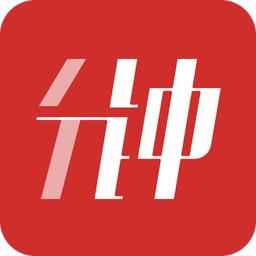
分钟视频官网下载-分钟视频app下载v1.1.33 安卓版
 视频播放 / 87.43MB / 2016-9-27 / Android / 中文 / v1.1.33 安卓版 下载
视频播放 / 87.43MB / 2016-9-27 / Android / 中文 / v1.1.33 安卓版 下载